Сергей Тимофеев - 3ds Max 2012
- Название:3ds Max 2012
- Автор:
- Жанр:
- Издательство:БХВ-Петербург
- Год:2012
- ISBN:нет данных
- Рейтинг:
- Избранное:Добавить в избранное
-
Отзывы:
-
Ваша оценка:
Сергей Тимофеев - 3ds Max 2012 краткое содержание
Для широкого круга пользователей.
3ds Max 2012 - читать онлайн бесплатно ознакомительный отрывок
Интервал:
Закладка:
Highlight Selected Objects’ Layers (Подсветить слои выделенных объектов) — наоборот, выделяет тот слой или слои в таблице слоев, которым соответствуют выделенные в сцене объекты. Это удобно при наличии множества слоев;
Hide/Unhide all Layers (Скрыть/Раскрыть все слои) — позволяет скрыть сразу все существующие слои. При использовании данной опции значки скрытия по-являются в столбце Hide (Скрыть);
Freeze/Unfreeze all Layers (Заморозить/Разморозить все слои) — аналогичным образом позволяет применить опцию "заморозки" ко всем слоям сразу.
Использование этих инструментов позволяет легко манипулировать составом слоев принадлежностью объектов к разным слоям, перекидывать существующие объекты между слоями, настраивать их видимость.
Быстрая визуализация
Визуализация — последний этап работы над сценой. Ее можно рассматривать в двух аспектах: как создание и настройку освещения и атмосферы сцены и как соз-дание готового изображения на основе имеющихся объектов. О настройке атмосферы и прочих действиях визуализации мы поговорим в главе 9 , а сейчас рассмотрим лишь порядок запуска быстрой визуализации, которая позво-ляет отобразить текущую сцену на кадре.
Для рассмотрения быстрой визуализации нам понадобится непустая сцена. Создай-те один крупный объект или несколько маленьких. Процедура быстрой визуализации может быть запущена в любой момент работы над сценой. Для этого необходимо нажать кнопку Render Production (Визуализи-ровать) — последнюю кнопку на главной панели инструментов — либо нажать комбинацию клавиш +
.
Появится окно, в котором будет создан кадр, отражающий сцену (рис. 1.99). Чтобы сохранить данный кадр (например, как промежуточное изображение сцены), на-жмите кнопку Save Image (Сохранить изображение), расположенную в левом верх-нем углу окна (следующая кнопка позволяет поместить изображение сразу в буфер обмена).
Изображение, полученное в результате визуализации, — растровое. Это означает, помимо всего прочего, что для внесения изменений его надо закрыть, внести изме-нения в сцену и выполнить визуализацию повторно. Подвинуть что - либо или по-вернуть на кадре с картинкой нельзя. Любые, даже самые незначительные измене-ния структуры сцены требуют повторной визуализации. Пользуйтесь быстрой визуализацией во время работы над сценой. Это позволит быстрее научиться воспринимать особенности работы в трехмерном пространстве.
Рис. 1.99. Окно с кадром
Подводим итог
В этой главе вы получили базовые знания о структуре виртуального пространства, внешнем виде программы 3ds Max и назначении отдельных инструментов. Вы изу-чили порядок совершения отдельных операций и даже создали свою первую сцену с элементом спортивного уголка. Все это позволило вам привыкнуть к программе, освоиться в трехмерном мире, познакомиться с несложными объектами. Стартовые навыки важны, т. к. позволяют приступить к более сложной работе без особых проблем. Все, что мы рассматривали, будет задействовано при создании разных сцен в дальнейшем. Поэтому, прежде чем двигаться дальше, убедитесь, что пройденный материал хорошо усвоен.
Концептуально обозначаю изученные этапы: основные понятия трехмерной графики:
виртуальное пространство — рабочая область, пространство трехмерного мира;
сцена — совокупность объектов в трехмерном пространстве; объект — нечто, помещенное в трехмерное пространство; модель — вид объекта, необходимый для передачи формы и внешнего вида
предметов;
общий порядок работы — наиболее универсальная последовательность вы-полнения операций;
интерфейс программы — внешний вид и совокупность составляющих элемен-тов, представленных пользователю;
оперирование объектами:
выделение и удаление объектов;
манипулирование — движение, вращение, масштабирование; работа с окнами проекций;
копирование объектов, типы копий;
группировка объектов и работа с группами; обработка массивов объектов;
работа с опорными точками объектов;
использование привязок;
способы организации объектов в сцене;
использование слоев;
быстрая визуализация.
86 Глава 1
Г Л А В А 2
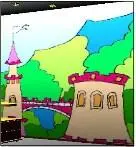
Моделирование
на основе геометрических тел Мы вплотную подошли к изучению первого этапа работы над любым проектом — моделированию. Напомню, что это самый сложный и продолжительный этап (кон-курировать с ним может лишь этап анимации, но только в случае создания полно-ценных анимированных проектов). Сложность моделирования объясняется огром-ным количеством разных инструментов и средств моделирования. Я уже отмечал, что форму одной и той же модели в 3ds Max можно передать множеством разных способов.
В рамках данной главы мы рассмотрим инструменты и средства моделирования с использованием геометрических тел в качестве основы. Большинство этих мето-дов базируется на том, что вы берете за основу любой подходящий стандартный примитив и полностью изменяете его форму, добиваясь необходимого результата. Как из обычного куба сделать модель изящного журнального столика? Об этом и многом другом — в данной главе.
Типы моделей
Работая с формами моделей, необходимо знать все возможные их типы. От типа модели зависит многое:
состав и структура подобъектов (т. е. тех "кирпичиков", из которых состоит лю-бая модель);
совокупность инструментов и средств редактирования модели; внешний вид модели.
В предыдущей главе я вкратце упоминал о разных типах моделей. В данной главе мы будем более подробно работать со следующими типами: процедурные объекты;
Mesh (Сеть);
Poly (Поли);
NURBS (Нурбс - поверхность).
Вкратце опишу особенности и свойства каждого типа. Процедурные объекты
Процедурными называются такие объекты, форма которых заранее известна про-грамме и вам. Вы уже не раз работали с ними. К процедурным относятся, в част - ности, стандартные и улучшенные примитивы. Действительно, создавая, например, такой примитив, как Sphere (Сфера), вы може-те создать только сферу, и ничто иное. В процессе создания вы лишь корректируете ее позицию и размеры. То же самое касается остальных примитивов: создавая Cylinder (Цилиндр), вы лишь задаете его радиус и высоту, но изменить саму ци-линдрическую форму не можете и т. д.
Интервал:
Закладка:

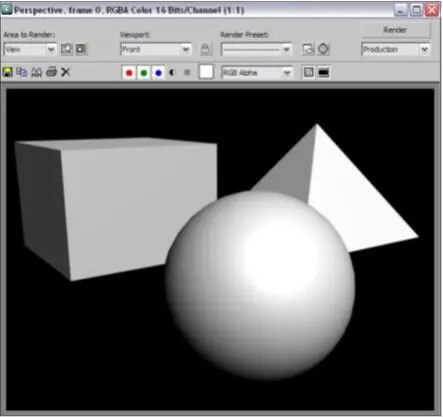


![Сергей Тимофеев - Как Из Да́леча, Дале́ча, Из Чиста́ Поля... [CИ]](/books/1094661/sergej-timofeev-kak-iz-da-lecha-dale-cha-iz-chista.webp)






